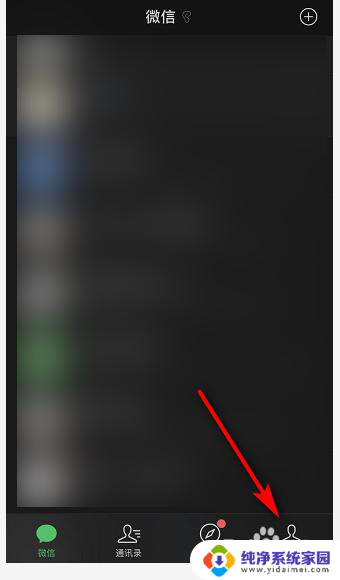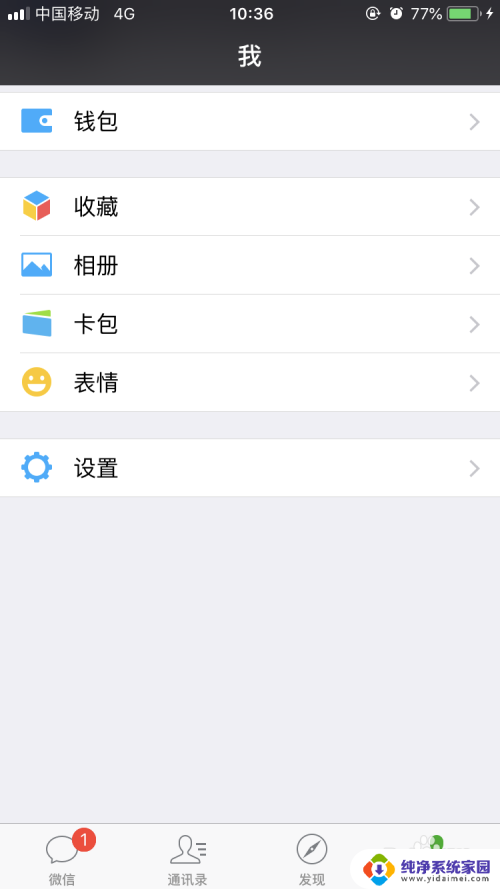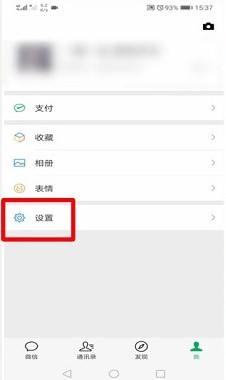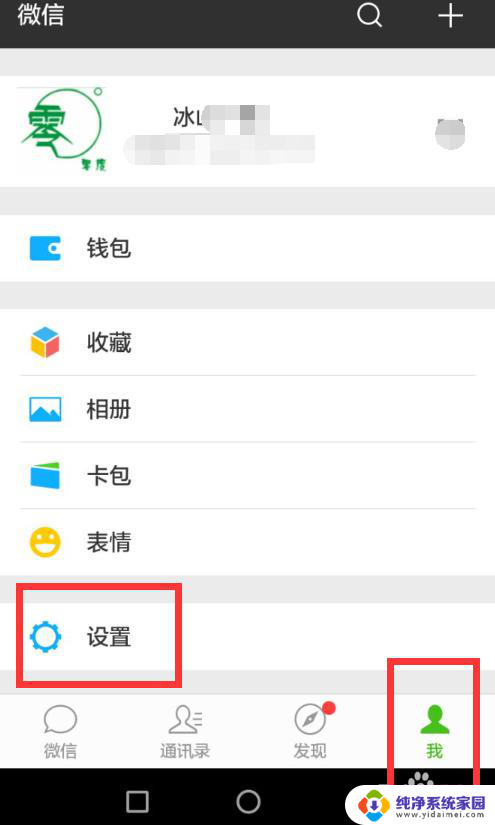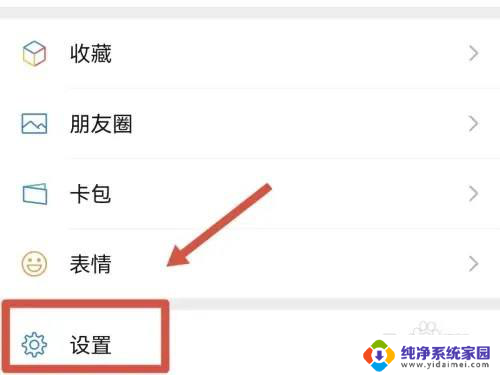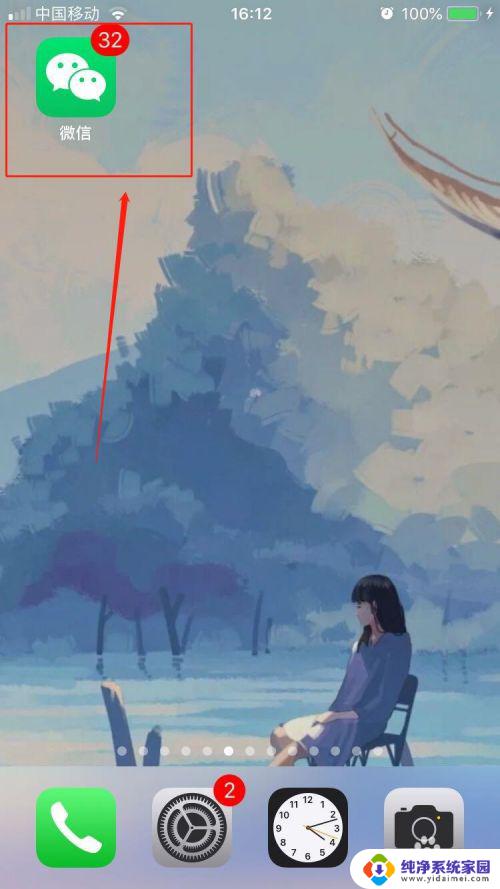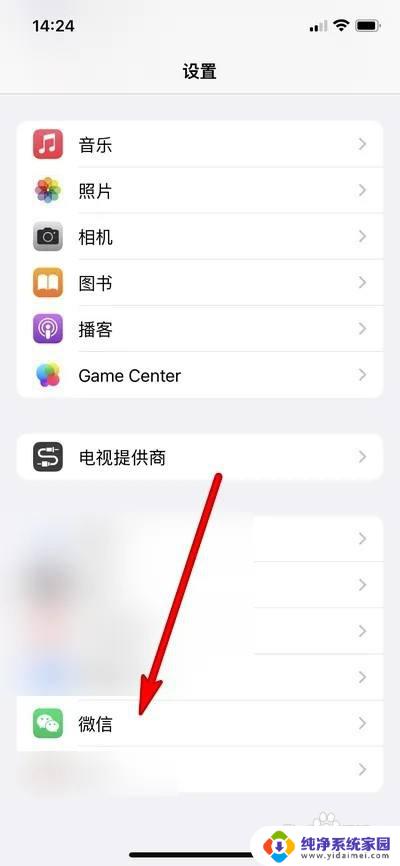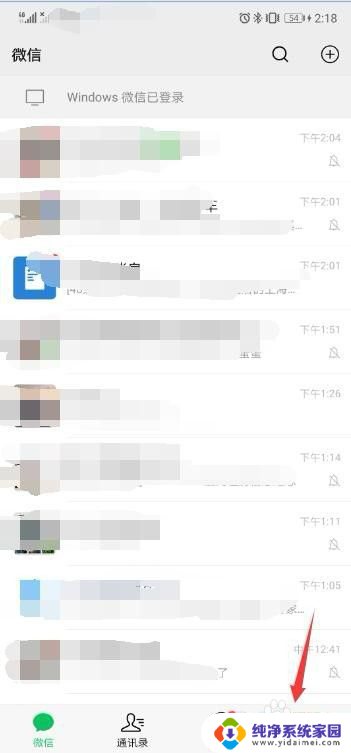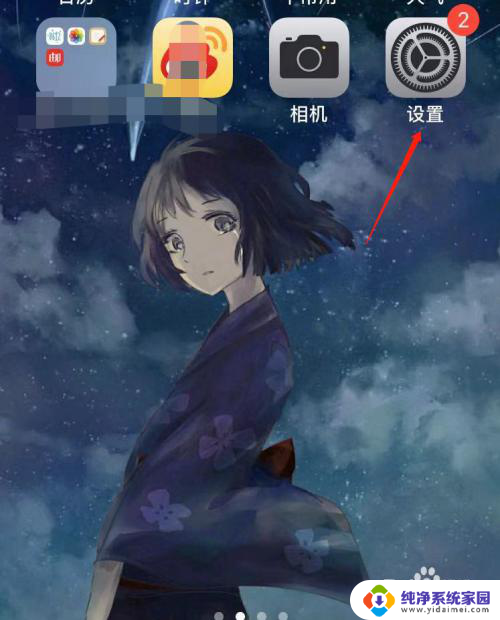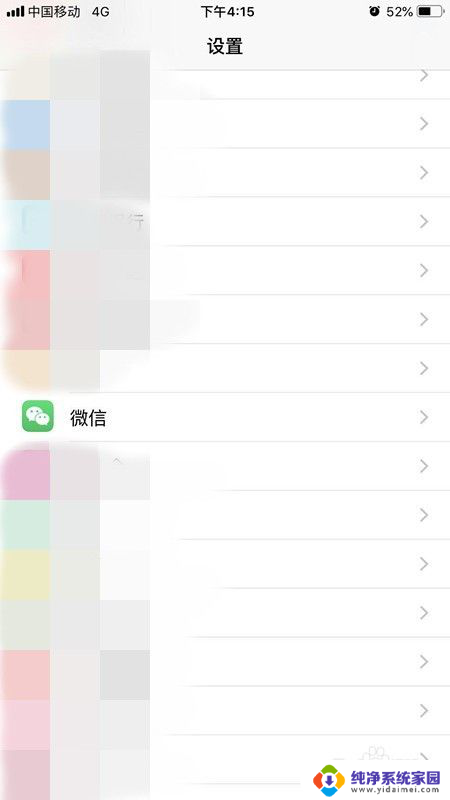苹果微信不显示消息 如何设置苹果手机锁屏时微信消息显示消息详情
苹果微信不显示消息,苹果手机微信在锁屏时默认不显示消息详情,这样一来即使收到了微信消息,用户也无法从锁屏界面上获取具体的消息内容,对于一些用户来说,这种设置可能会带来一些不便。幸运的是苹果提供了一种简单的设置方法,可以让我们在锁屏时显示微信消息的详情。接下来我们将介绍如何进行这一设置,让您在使用苹果手机时更加便捷地查看微信消息。
操作方法:
1.首先,打开登录手机上面的微信,如图所示。
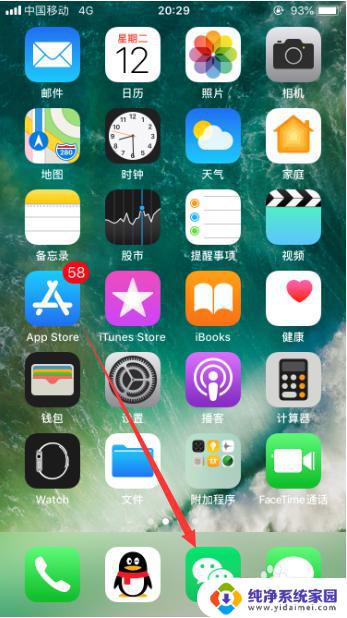
2.进入微信首页之后,点击右下角的“我”进入微信的个人中心。如图所示。
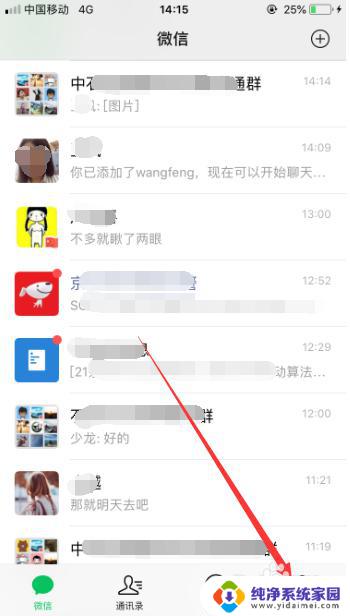
3.进入微信个人中心之后,选择“设置”,进入系统设置,如图所示。
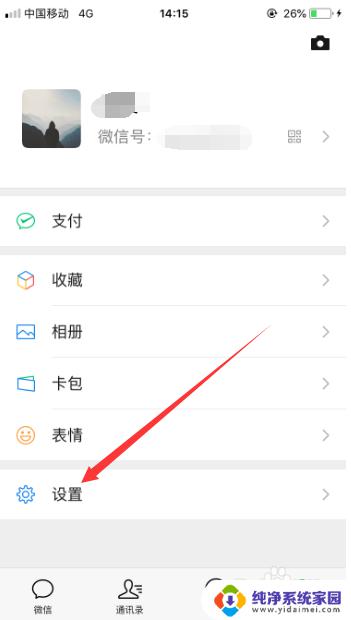
4.进入微信系统设置之后,选择其中的“新消息通知”,如图所示。
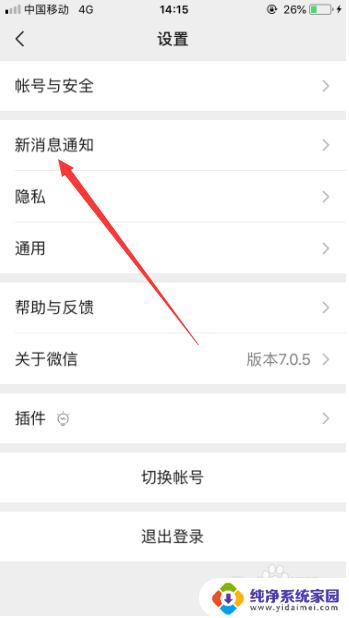
5.然后可以看到“通知显示消息详情”按钮是打开状态,如图所示。
tips:此时手机锁屏时,当微信有新消息到来会在屏幕显示消息详情。
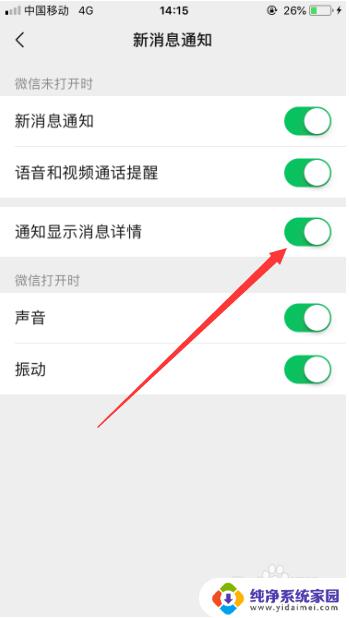
6.这时只要把“通知显示消息详情”后面的按钮关闭就可以了,然后会弹出一个二次确认的弹框。选择“确认关闭”即可,如图所示。
tips:关闭后,当收到微信消息时。通知提示将不显示发信人和内容摘要。
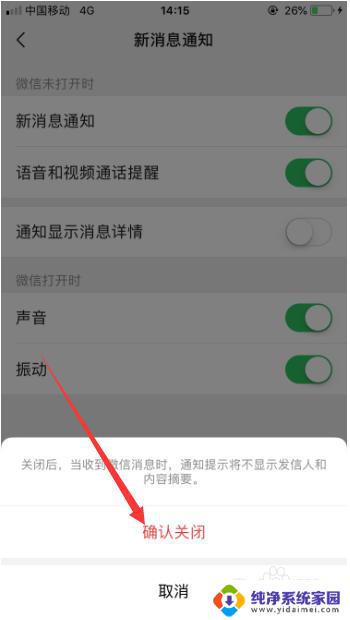
7.以上就是苹果微信不显示消息的方法介绍,希望可以帮到大家。
以上便是解决苹果微信无法显示消息的全部内容,如还有不清楚的用户可参考小编的步骤进行操作,希望本文能对大家有所帮助。